ONE PUNCH MAN: The Strongest sur PC - Le Guide Détaillé des Contrôles du Jeu

Vous passez un bon moment en jouant à One Punch Man: The Strongest sur BlueStacks ? Le jeu ayant gagné régulièrement en popularité, notamment auprès des fans d’anime, le nombre de personnes a rapidement grimpé en flèche, ce qui a poussé le jeu à lancer de nouveaux serveurs pour accueillir des nouveaux joueurs. Un regain de compétition qui devrait vous pousser à utiliser les fonctionnalités de BlueStacks pour avoir un avantage sur les autres.
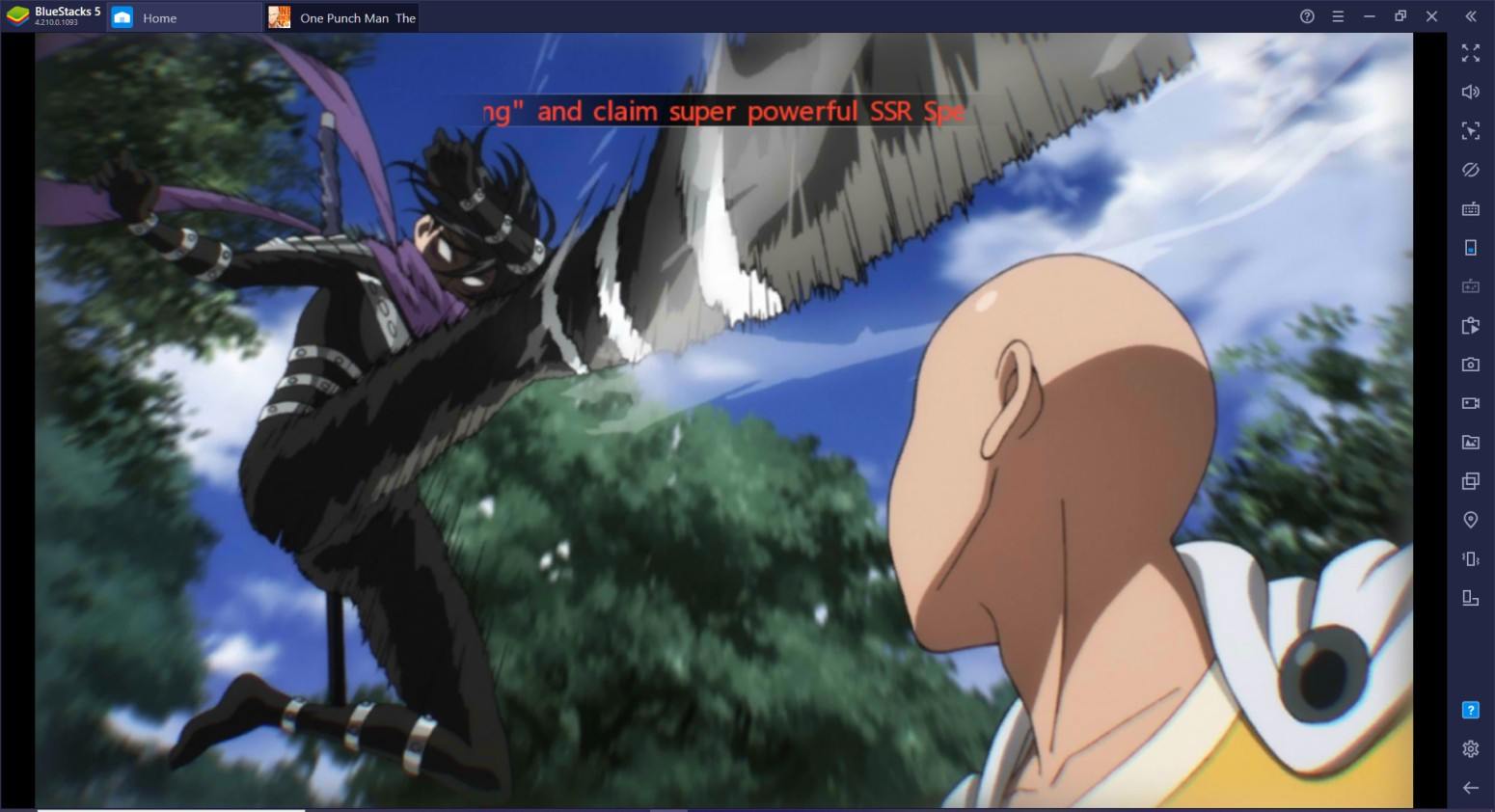
Vous pouvez améliorer votre expérience de jeu en utilisant la fonctionnalité de configuration de touches qui vous propose un moyen facile de vaincre la concurrence sans avoir à faire glisser votre souris. Ce qui est cool dans tout cela, c’est que maîtriser la fonction de configuration des touches ne prend pas beaucoup de temps. C’est comme faire du vélo avec une seule main !
1. Pourquoi Configurer Vos touches ?
S’il est vrai que ce jeu ne dépend pas autant de cette fonction que d’autres jeux android, il n’en reste pas moins qu’elle fonction est très utile pour améliorer votre gameplay. L’utilisation de cette fonction vous permet d’avoir un contrôle plus précis de ce sur quoi vous appuyez, au lieu d’avoir à faire glisser votre souris sur un endroit spécifique pour ensuite devoir cliquer sur un bouton.
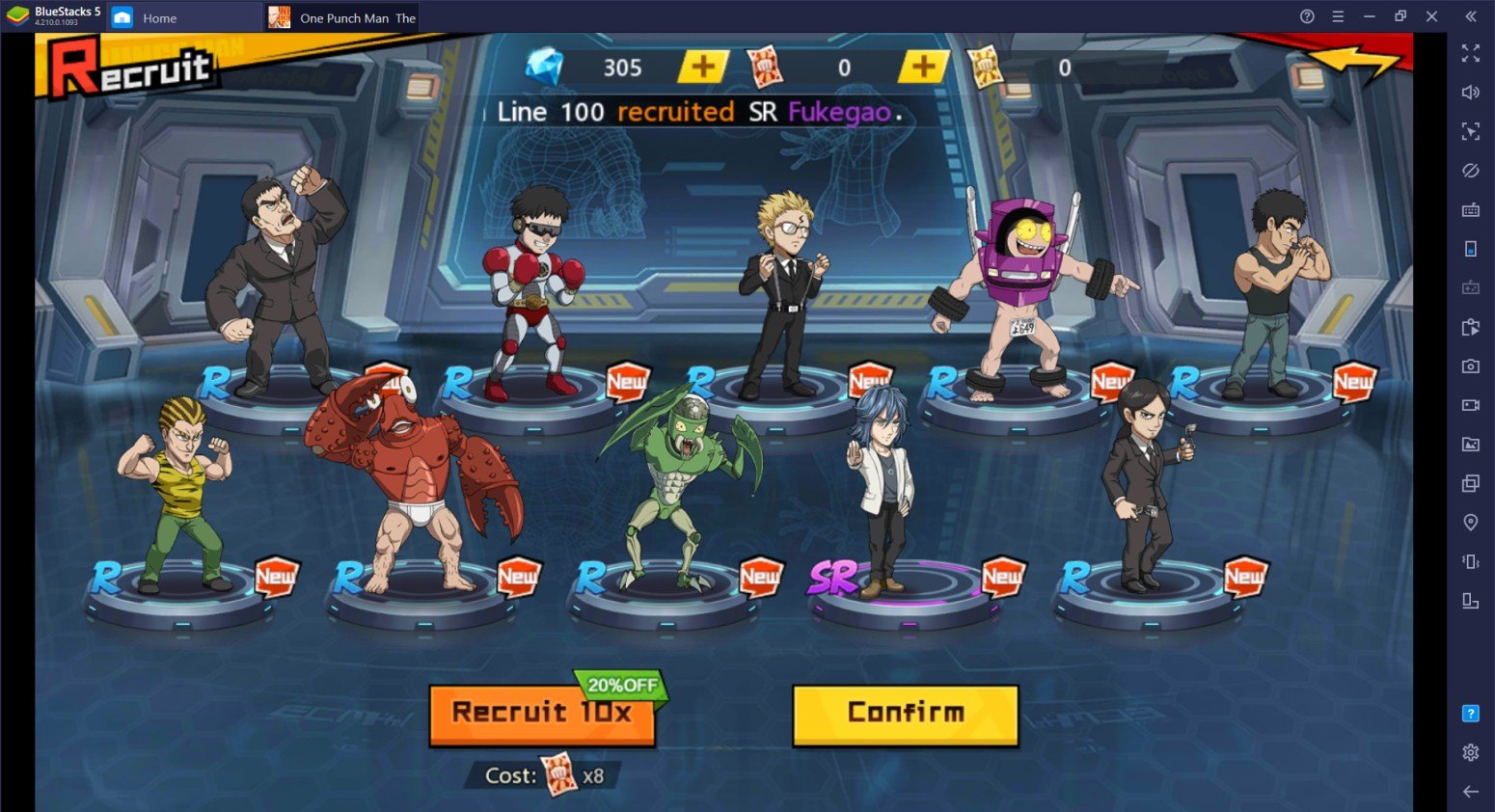
Ceci est particulièrement utile lorsque vous exécutez plusieurs instances du jeu et que vous devez réduire la taille de chaque instance pour qu’elle s’adapte à l’écran entier. Grâce à la fonction de clonage d’instance incluse dans le gestionnaire d’instances multiples, vous n’avez pas besoin de réintroduire les commandes que vous avez ajoutées au jeu. Vous pouvez facilement vous lancer dans le jeu avec les mêmes commandes dans chaque instance que vous avez ouverte.
2. Configurez les Contrôles
Une fois que vous lancez One Punch Man : The Strongest, vous remarquerez qu’un ensemble de commandes est déjà intégré au jeu. Il est très simple et ne couvre que les fonctions de base, ce qui vous incite à vous fier aux commandes de votre souris. Tout ce que vous devez faire, c’est apprendre à utiliser le panneau de l’éditeur de commandes auquel vous pouvez accéder en appuyant sur Ctrl + Shift + A ou sur le bouton situé sur le côté droit de BlueStacks.
3. Les Points d’Appui
Les points d’appui sont la fonction la plus basique de l’éditeur de contrôle de BlueStacks et c’est la seule fonction dont vous aurez besoin pour One Punch Man : The Strongest. Elle vous permet de toucher un point à l’aide d’une touche que vous utilisez. Vous pouvez placer cette touche à n’importe quel endroit de l’écran, mais notez qu’elle ne peut toucher que l’endroit qui l’entoure. Il est donc préférable que la touche touche touche une action ou un personnage. Vous pouvez placer n’importe quelle touche ou combinaison de touches pour vous aider à comprendre où elle doit aller.
Heureusement, la plupart des batailles dans ce jeu peuvent être terminées par des batailles automatiques qui dépendent de la force et du placement de votre personnage. Cependant, la plupart du temps, l’IA n’a pas la capacité de base de placer les compétences sur la bonne cible pour créer un résultat plus efficace. C’est là qu’intervient la configuration des touches.
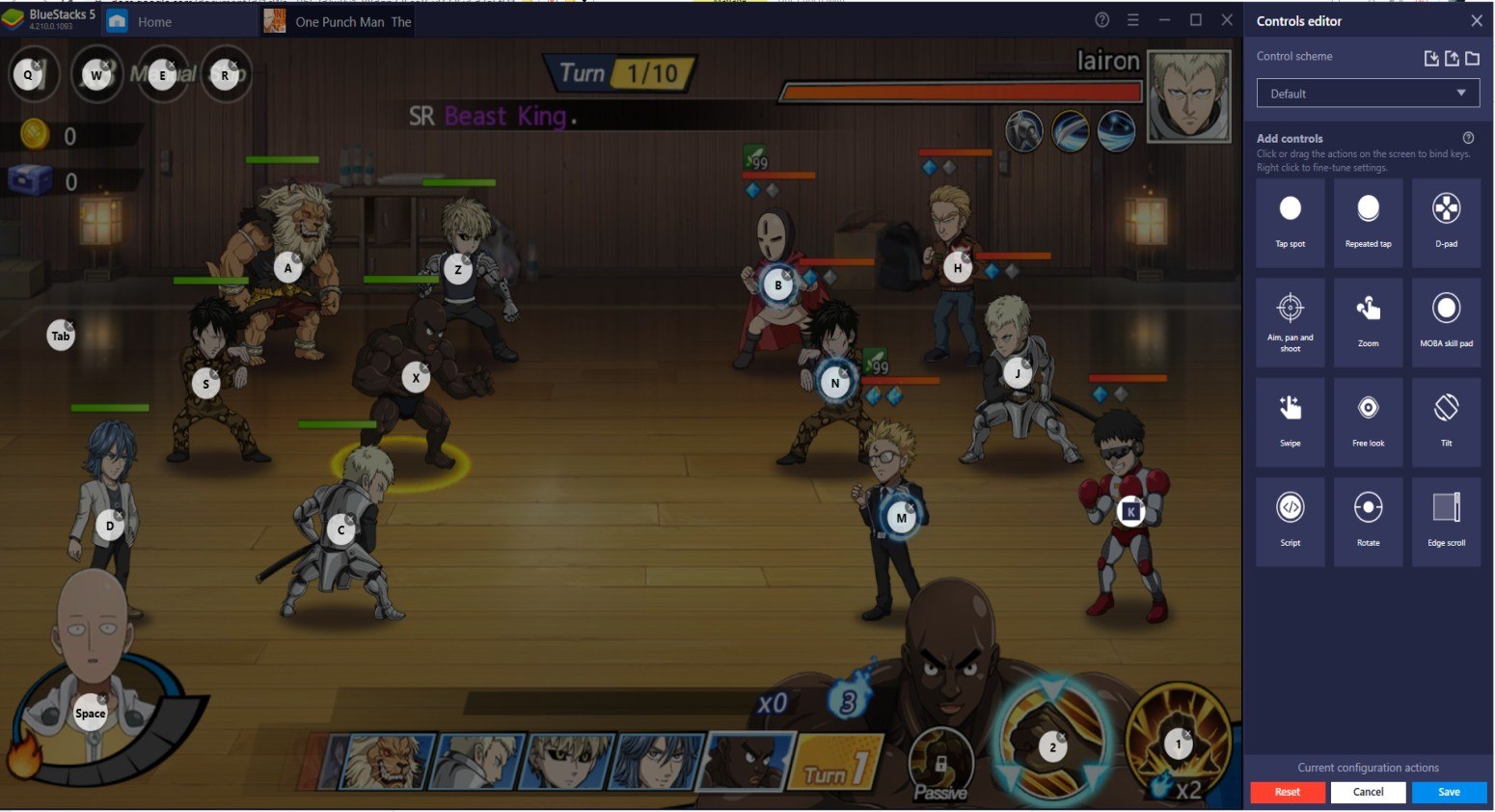
Puisque vous pouvez superposer des commandes à la fonction de combat automatique, vous pouvez rediriger toute action vers la cible appropriée, ce qui vous permettra de faire plus de dégâts. Bien sûr, tout cela se produit presque instantanément, et le fait de devoir mémoriser les touches que vous placez sur les bonnes cibles ou actions peut vraiment changer le rythme du jeu. Ceci est particulièrement important lors des combats de boss qui peuvent être plus difficiles que les combats normaux.
4. Créez Votre Propre Schéma de Contrôle
La création d’un schéma de contrôle est facultative si vous souhaitez créer un ensemble de touches entièrement différent pour certaines situations. Comme le mode combat du jeu est différent de son mode overworld, les boutons peuvent ne pas toucher les bonnes parties de l’écran dans différentes situations. Ainsi, au lieu d’inonder votre instance de trop de points d’appui, vous pouvez créer différents schémas de contrôle adaptés à la situation.
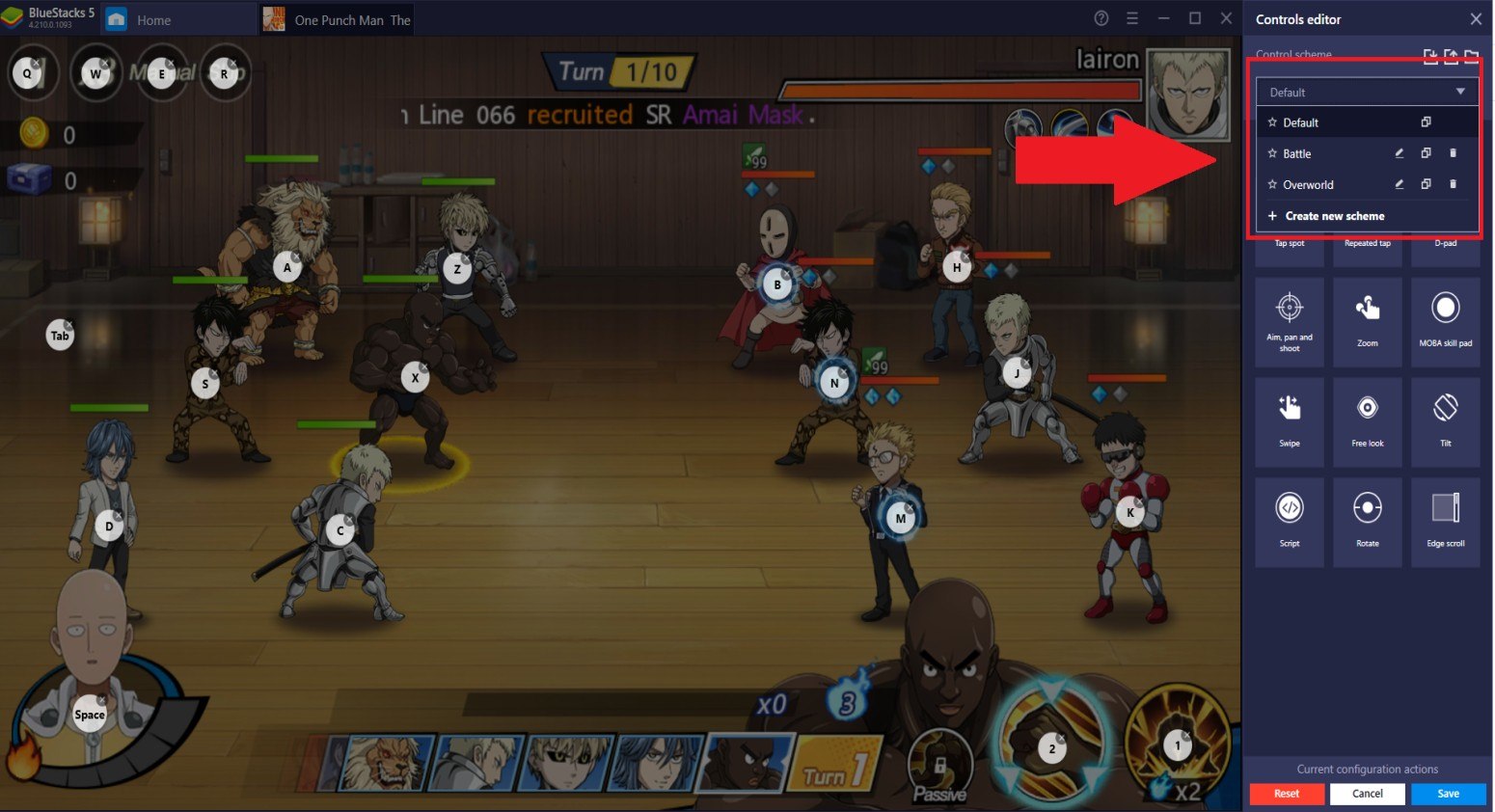
5. Réinitialiser la Configuration des Touches
Il arrive parfois que vous allez trop loin lorsque vous placez les points d’appui sur une seule instance. L’interface devient alors encombrée, ce qui pose un problème si vous souhaitez assurer la visibilité du jeu. Vous pouvez choisir de supprimer les fonctions une par une, mais il est plus facile pour vous de repartir de zéro en réinitialisant les raccourcis de l’instance actuelle afin de pouvoir les remplacer par un nouvel ensemble.
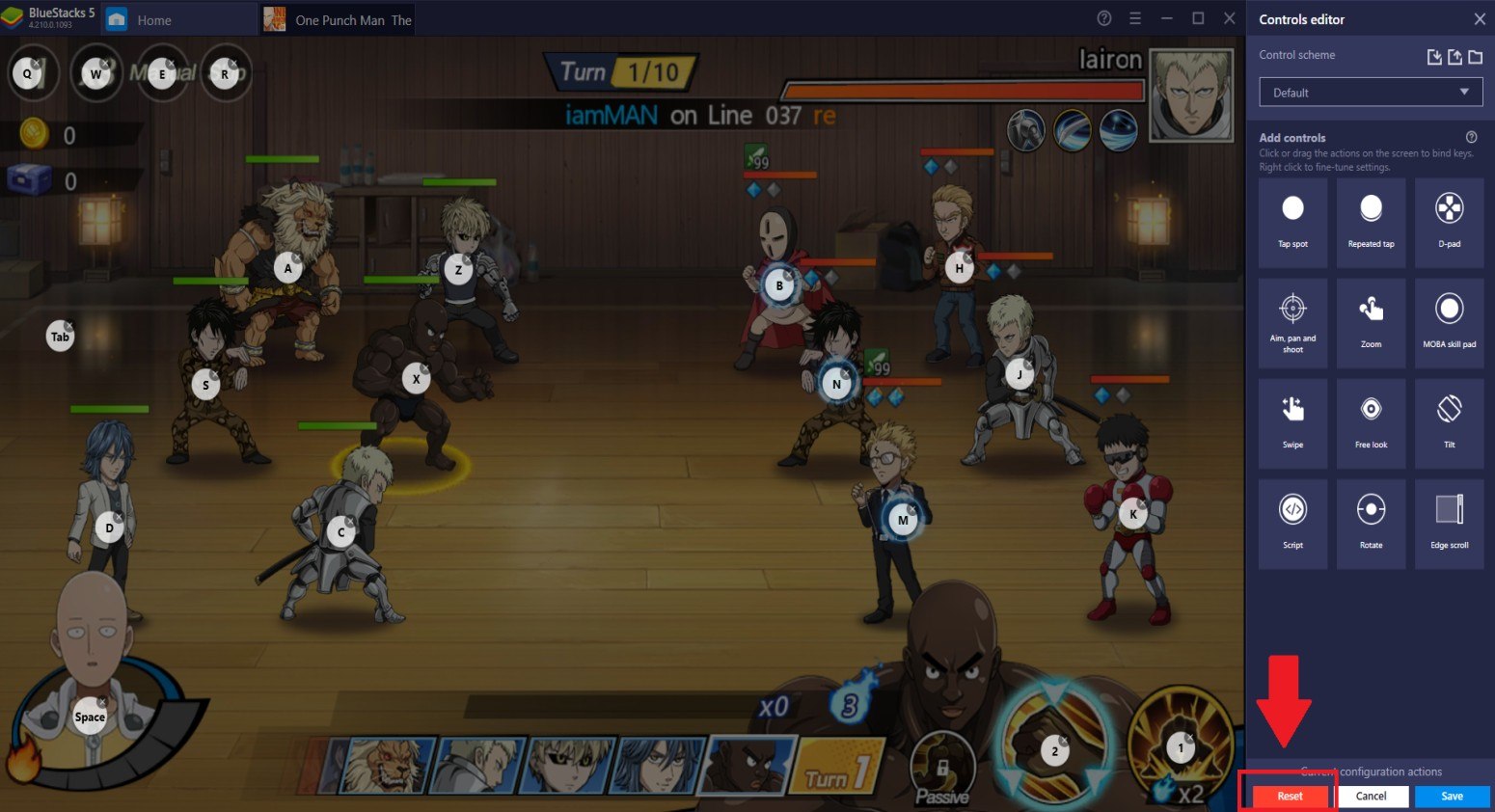
6. Modifiez la Visibilité de l’Interface
Vous ne pouvez pas vous attendre à mémoriser tous les raccourcis dès vous les placez sur l’instance. Pour donner plus de temps à votre cerveau d’apprendre quelles touches sont utilisées pour quelles actions, vous pouvez activer et ajuster la visibilité des contrôles. Cette fonction vous permet d’ajuster l’opacité des touches configurées sur l’instance. Lorsque vous serez plus familier avec votre configuration, vous pourrez choisir de désactiver la visibilité de l’interface afin qu’elle paraisse plus propre et plus lisible.
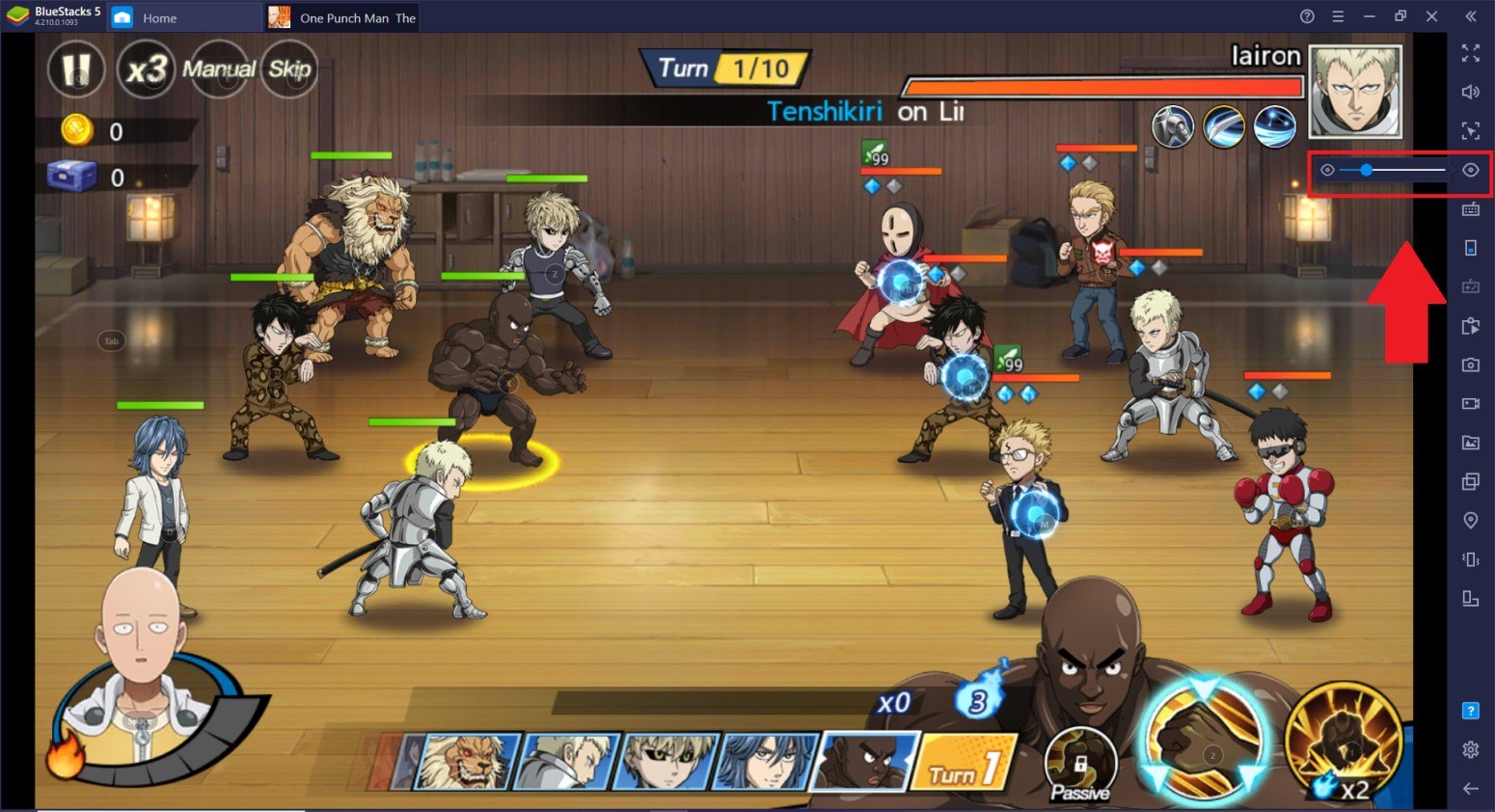
7. Utilisez la Fonction Enregistreur de Macros
La fonction macros vous permet de créer et de répéter une série d’actions que vous effectuez pendant la période enregistrée. Cette fonction est particulièrement utile lorsque vous affrontez des boss en combat automatique pour obtenir facilement des ressources d’amélioration du personnage sans avoir à prêter trop d’attention au jeu. Vous pouvez accéder à la fonction macro sur votre instance BlueStacks en appuyant sur Ctrl + Shift + 7 ou en cliquant sur le bouton de l’enregistreur de macro dans la barre latérale droite de votre instance.
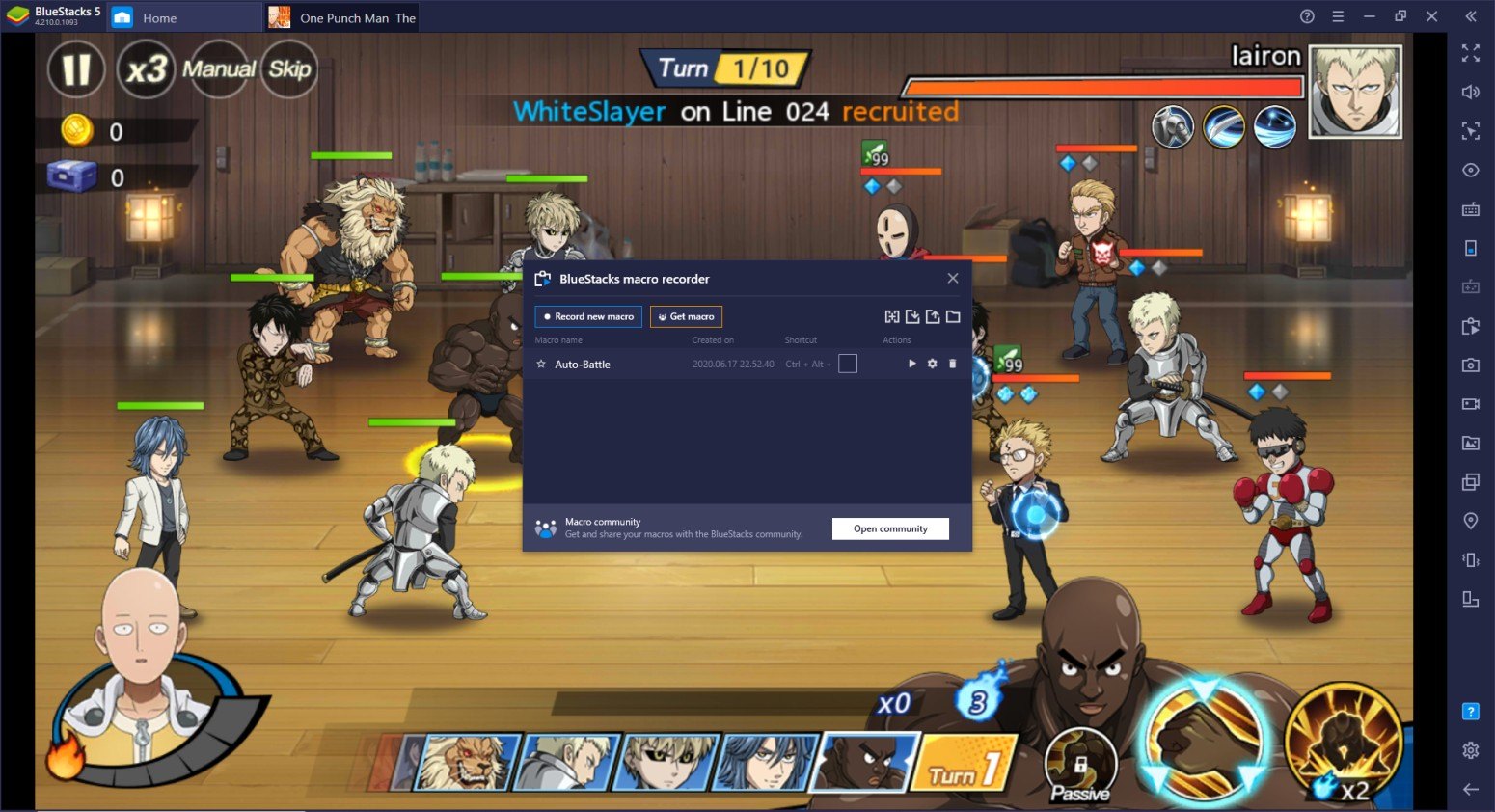
8. Testez des Configurations dans l’Editeur de Contrôles de BlueStacks
On dit que les tentatives répétées sont le meilleur moyen de s’améliorer, et dans ce cas c’est aussi tout à fait vrai. Combinez plusieurs touches jusqu’à ce que vous trouviez la configuration parfaite qui correspond à vos préférences et profitez de tout le potentiel de l’éditeur de BlueStacks.
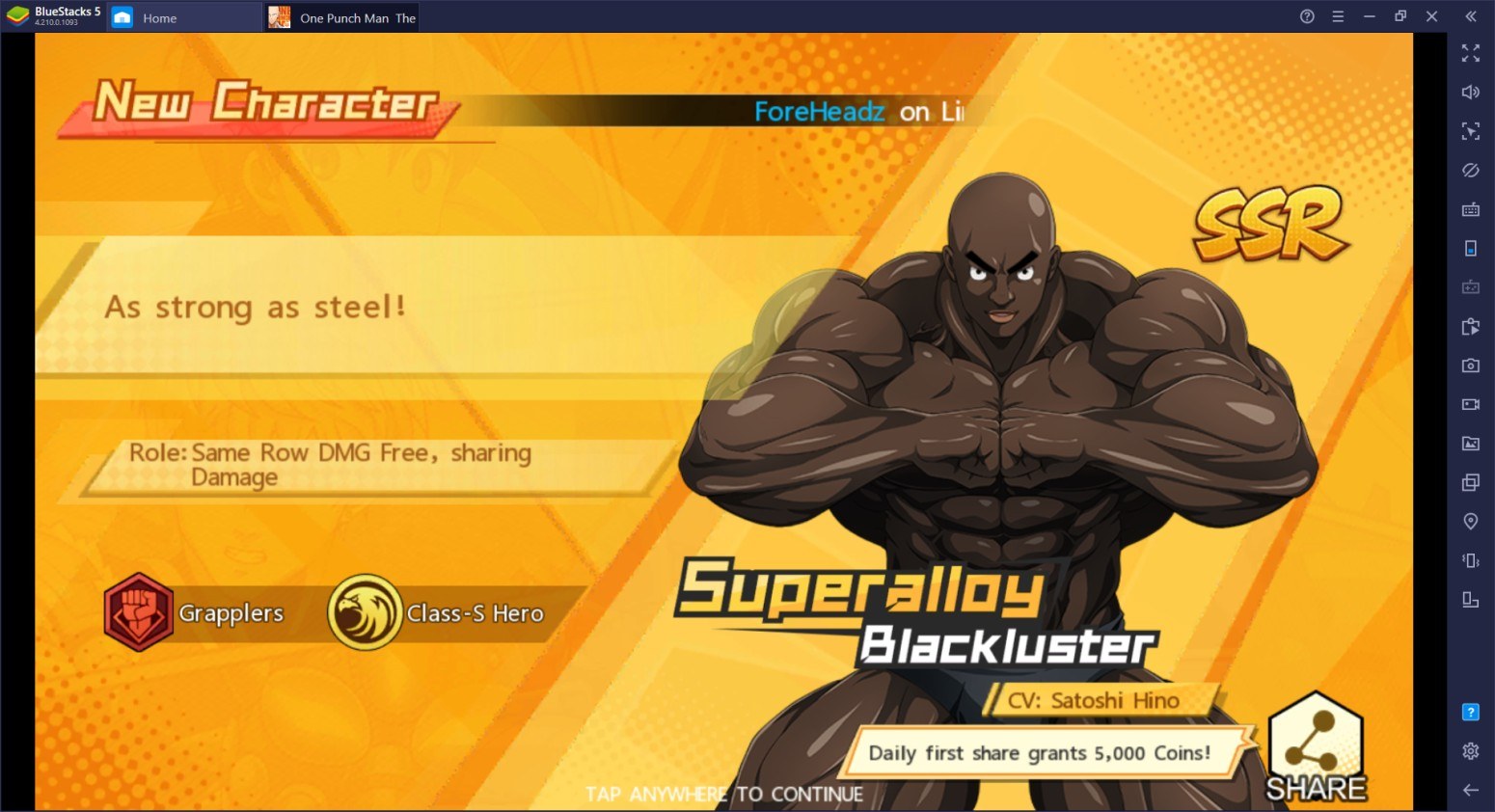
Il existe de nombreuses façons de configurer vos touches dans ce jeu, mais ça sera à vous de décider laquelle est la meilleure. Profitez pleinement de One Punch Man : The Strongest pour devenir le héros n°1 de la classe S !
















